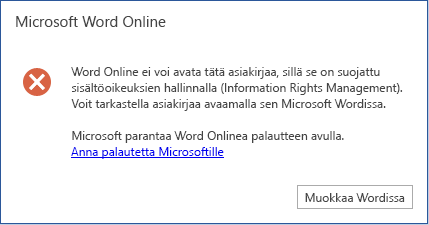Tässä asiakirjassa kerrotaan officen luottamuksellisuusmerkintäominaisuuden tunnetuista ongelmista ja vaihtoehtoisista menetelmiä, ja ne pidetään ajan tasalla, kun uusia ongelmia havaitaan ja tunnetut ongelmat korjataan.
Päivitetty viimeksi: 29. syyskuuta 2023
|
Ongelma |
Sovellukset, joihin se vaikuttaa |
Vaihtoehtoinen menetelmä |
|
Luottamuksellisuus-painike ei ole käytettävissä. |
Kaikki |
Luottamuksellisuus-painike on käytettävissä, jos Word kirjautuneena oleva käyttäjätili, Excel, PowerPoint tai Outlook on Microsoft 365 tilaaja ja sen tarrat on julkaistu Microsoft Purview -yhteensopivuuskeskuksessa. Tärkeää: Käyttäjälle on määritettävä asianmukaiset käyttöoikeudet, jotta luottamuksellisuusmerkintä voidaan ottaa käyttöön. Lisätietoja on artikkelissa Mitkä käyttöoikeudet antavat käyttäjälle oikeudet hyötyä palvelusta? -ohjeartikkelista. |
|
Luottamuksellisuus-painikkeessa näkyy yhden tilin luottamuksellisuustunnisteet, mutta haluan valita luottamuksellisuustunnisteet toisesta tilistä. |
Word, Excel, PowerPoint |
SharePointin ja OneDriven tiedostojen Luottamuksellisuus-painike muuttuu automaattisesti näyttämään luottamuksellisuustunnisteet, jotka vastaavat tiedostoa käyttävää Office-tiliä. Muissa sijainneissa olevien tiedostojen Luottamuksellisuus-painikkeessa näkyvät luottamuksellisuustunnisteet, jotka vastaavat sovelluksen oikeassa yläkulmassa näkyvää ensisijaista Office-tiliä. Avaa tilinhallinta napsauttamalla nimeäsi tai kuvaasi, josta voit valita toisen tilin. Luottamuksellisuus-painike muuttuu automaattisesti niin, että se näyttää kyseistä tiliä vastaavat luottamuksellisuusmerkinnät. Huomautus: Outlookissa Luottamuksellisuus-painike muuttuu automaattisesti niin, että se näyttää Lähettäjä-tiliä vastaavat luottamuksellisuustunnisteet. |
|
Jos työkirjan ylätunnisteessa on kuva ja otat käyttöön luottamuksellisuusmerkin, joka on määritetty käyttämään vesileimaa, ylätunnisteen kuva korvataan vesileimalla. |
Excel |
Kun olet käyttänyt luottamuksellisuustunnistetta, poista vesileima ja lisää edellinen kuva ylätunnisteeseen. |
|
Luottamuksellisuusotsikot, joissa käytetään ylä- tai alatunnistetta tai vesileimaa, voivat aiheuttaa odottamattoman asettelun, jos sisältömerkin käyttösijainnissa on olemassa sisältöä. |
Word, Excel, PowerPoint |
Ei mitään tällä hetkellä. Ohjeita Word käyttäjille on artikkelissa Luottamuksellisuustunnisteiden ulkoasun muokkaaminen asiakirjassa. |
|
Jos organisaatiossasi ei ole käytössä luottamuksellisuustunnisteilla salattujen tiedostojen yhteismuokkaamista, luottamuksellisuustunnisteet, jotka eivät käytä salausta, voidaan poistaa asiakirjan tarkastuksen avulla. Jos valitset esimerkiksi Tiedosto-välilehdessäTiedot > Tarkista ongelmat > Tarkasta asiakirjan > asiakirjan ominaisuudet ja henkilökohtaiset tiedot ja poistat sitten löytyneet asiakirjan ominaisuudet, luottamuksellisuustunniste poistetaan. |
Word, Excel, PowerPoint |
Ei mitään tällä hetkellä. |
|
Perustelukehote, kun from-kentän toimintaa muutetaan. |
Outlook |
Tämä on korjattu koontiversioissa 14919.10000 ja uudemmissa versioissa. Huomautus: Perustelukehote ei ole käytettävissä vain, jos viestin aihe ja tekstiosa ovat tyhjiä. Jos esimerkiksi uusissa viesteissä käytetään automaattisesti allekirjoitusta, kehotetta ei ole estetty. |
|
Selite pakollinen kehote, kun FROM-kenttää muutetaan, jos osoitetarrakäytännössä on pakollinen merkintä ja oletusarvoinen selite sähköpostille. |
Outlook |
Kun pakollinen selite on määritetty ja muutat FROM-kenttää, näet selitekehotteen kahdesti: "Organisaatiosi edellyttää, että merkitset tämän kohteen." Tämä toiminta on tällä hetkellä odotettavissa, ja selitetään tarkemmin tässä artikkelissa. Lisätietoja on artikkelissa Lisätietoja luottamuksellisuustunnisteista. |
|
Yhdistäminen ei tue luottamuksellisuustunnisteita. |
Word |
Ei mitään tällä hetkellä. |
|
Pakollinen selitekehote ei toimi esiasennuspostilaatikoissa, joissa on sisäinen merkintäominaisuus. |
Outlook |
Ota AIP-apuohjelma uudelleen käyttöön valmiiden ominaisuuksien sijaan. |
|
Selitteen periytyminen sähköpostiliitteiden käytöstä ei toimi. |
Outlook |
Lisää sama liite toisen kerran tarran perimiseksi. Liite voidaan poistaa turvallisesti tarran periytymisen jälkeen. |
|
Ongelma |
Sovellukset, joihin se vaikuttaa |
Vaihtoehtoinen menetelmä |
|---|---|---|
|
Luottamuksellisuus-painike ei ole käytettävissä. |
Kaikki |
Luottamuksellisuus-painike on käytettävissä, jos Word kirjautuneena oleva käyttäjätili, Excel, PowerPoint tai Outlook on Microsoft 365 tilaaja ja sen tarrat on julkaistu Microsoft Purview -yhteensopivuuskeskuksessa. Tärkeää: Käyttäjälle on määritettävä asianmukaiset käyttöoikeudet, jotta luottamuksellisuusmerkintä voidaan ottaa käyttöön. Lisätietoja on artikkelissa Mitkä käyttöoikeudet antavat käyttäjälle oikeudet hyötyä palvelusta? -ohjeartikkelista. |
|
Kun valitset salatun luottamuksellisuus tarran ensimmäistä kertaa Office-sovelluksessa, sinua pyydetään kirjautumaan sisään. |
Kaikki |
Kirjaudu sisään. Sinua ei pyydetä kirjautumaan sisään tulevaisuudessa, kun valitset luottamuksellisuus otsikon salausta varten. |
|
Sähköpostiviestien luonnoksia ei tallenneta automaattisesti, kun Internet-yhteyttä ei ole, ja organisaatiossasi on määritetty oletusarvoinen osoitetarrakäytäntö käyttämään salausta käyttäviä tarroja kaikissa uusissa viesteissä. |
Outlook |
Jos organisaatiosi on määrittänyt luottamuksellisuustunnisteen oletuskäytännön, joka ottaa automaattisesti käyttöön luottamuksellisuusmerkinnän, jossa salaus on otettu käyttöön uusissa sähköpostiviesteissä, tarvitset Internet-yhteyden, jotta luonnokset voidaan tallentaa. Jos haluat luoda sähköpostiviestejä offline-tilassa, pyydä järjestelmänvalvojaa poistamaan oletusarvoinen osoitetarrakäytäntö käytöstä tai muuttamaan sitä niin, että salaus on poistettu käytöstä. |
|
Nimetyt sähköpostiviestit, jotka toimitettiin ennen kuin 'luottamuksellinen nimiköinti' -ominaisuus otettiin käyttöön, eivät ehkä näytä nimiköintiään. |
Outlook |
Poista tilisi Outlook for Macista ja lisää se uudelleen. Tämä johtaa viestien uudelleen lataukseen ja luottamuksellisuus merkinnät pitäisi tulla näkyviin. |
|
Jos työkirjan ylätunnisteessa on kuva ja käytät luottamuksellisuutta, joka on määritetty käyttämään vesileimaa, ylätunnisteen kuva korvataan vesileimalla. |
Excel |
Kun olet lisännyt herkkyyden, poista vesileima ja lisää edellinen kuva ylätunnisteeseen. |
|
Yhdistäminen ei tue luottamuksellisuustunnisteita. |
Word |
Ei mitään tällä hetkellä. |
|
Ongelma |
Sovellukset, joihin se vaikuttaa |
Vaihtoehtoinen menetelmä |
|---|---|---|
|
Luottamuksellisuus-painike ei ole käytettävissä. |
Kaikki |
Luottamuksellisuus-painike on käytettävissä, jos Word kirjautuneena oleva käyttäjätili, Excel, PowerPoint tai Outlook on Microsoft 365 tilaaja ja sen tarrat on julkaistu Microsoft Purview -yhteensopivuuskeskuksessa. Tärkeää: Käyttäjälle on määritettävä asianmukaiset käyttöoikeudet, jotta luottamuksellisuusmerkintä voidaan ottaa käyttöön. Lisätietoja on artikkelissa Mitkä käyttöoikeudet antavat käyttäjälle oikeudet hyötyä palvelusta? -ohjeartikkelista. |
|
Jos työkirjan ylätunnisteessa on kuva ja käytät luottamuksellisuutta, joka on määritetty käyttämään vesileimaa, ylätunnisteen kuva korvataan vesileimalla. |
Excel |
Kun olet lisännyt herkkyyden, poista vesileima ja lisää edellinen kuva ylätunnisteeseen. |
|
Ongelma |
Sovellukset, joihin se vaikuttaa |
Vaihtoehtoinen menetelmä |
|---|---|---|
|
Luottamuksellisuus-painike ei ole käytettävissä. |
Kaikki |
Luottamuksellisuus-painike on käytettävissä, jos Word kirjautuneena oleva käyttäjätili, Excel, PowerPoint tai Outlook on Microsoft 365 tilaaja ja sen tarrat on julkaistu Microsoft Purview -yhteensopivuuskeskuksessa. Tärkeää: Käyttäjälle on määritettävä asianmukaiset käyttöoikeudet, jotta luottamuksellisuusmerkintä voidaan ottaa käyttöön. Lisätietoja on artikkelissa Mitkä käyttöoikeudet antavat käyttäjälle oikeudet hyötyä palvelusta? -ohjeartikkelista. Kirjaudu ulos Wordistä, Excelistä tai PowerPointista. Kirjaudu takaisin sisään tilillä, jossa haluat käyttää luottamuksellisuus otsikoita. |
|
Vaikka Luottamuksellisuus-painike on käytettävissä, IRM-käytäntömallit ovat edelleen käytettävissä Rajoita käyttöoikeuksia -valikossa. |
Kaikki |
Ei mitään tällä hetkellä. IRM-käytäntömallit on piilotettava Rajoita käyttöoikeuksia -valikosta, kun Luottamuksellisuus-painike on käytettävissä (koska useimmat organisaatiot haluavat, että luottamuksellisuutta käytetään IRM-käytäntömallien käyttämiseen tarpeen mukaan sen sijaan, että käyttäjät käyttäisivät IRM-käytäntömalleja manuaalisesti). |
|
Jos työkirjan ylätunnisteessa on kuva ja käytät luottamuksellisuutta, joka on määritetty käyttämään vesileimaa, ylätunnisteen kuva korvataan vesileimalla. |
Excel |
Kun olet lisännyt herkkyyden, poista vesileima ja lisää edellinen kuva ylätunnisteeseen. |
Tässä osassa kerrotaan Microsoft 365:n verkkoversio ja Outlookin verkkoversio sisältävien sähköpostien tiedostoihin liittyvistä tunnetuista ongelmista.
|
Ongelma |
Sovellukset, joihin se vaikuttaa |
Vaihtoehtoinen menetelmä |
|---|---|---|
|
Seuraavan kaltainen virhe tulee näkyviin, kun avaat salatun &.
|
Word, Excel, PowerPoint |
Avaa tiedosto työpöytäversiossa valitsemalla Muokkaa Word, Muokkaa Excelissä tai Muokkaa PowerPointissa. Vaihtoehtoisesti voit pyytää järjestelmänvalvojaa ottamaan käyttöön Luottamuksellisuustunnisteet Office-tiedostoille SharePointissa ja OneDrivessa, ja sen jälkeen nämä tiedostot voivat avautuaMicrosoft 365:n verkkoversio salauksen määritysten mukaan. |
|
Automaattisen luokituksen käytäntövihje saattaa kadota. Joissakin tapauksissa varoitus ei tule uudelleen näkyviin, kun arkaluontoinen sisältö on poistettu ja lisätty uudelleen. Tämä ei vaikuta tiedostossa käytettyihin tarroihin. |
Excel |
Siirry kohtaan Home > Sensitivity ja vaihda selite. |
|
Muokkausnäkymässä vesileimoja sisältäviä selitteitä näkyy vain asiakirjan otsikkoalueella. |
Word |
Siirry katselutilaan, niin näet asiakirjan leipätekstin vesileimat odotetulla tavalla. |
|
Yhdistäminen ei tue luottamuksellisuustunnisteita. |
Word |
Ei mitään tällä hetkellä. |
|
Kopion tallentaminen/ Tallenna nimellä tai lataaminen on rajoitettu tiedostolle, jonka luottamuksellisuustunniste on määritetty salausasetusta varten. |
Word, Excel, PowerPoint |
Poista salattu tarra tai avaa tiedosto työpöytäversiolla. |
Jos käytössä ilmenee ongelma, joka ei ole tässä luettelossa, lähetä palautetta!